Wi-Fi 문제는 종종 오래된 드라이버로 인해 발생합니다.
- 때때로 노트북 Wi-Fi는 드라이버 문제가 있는 경우 라우터 근처에서만 작동합니다.
- 컴퓨터와 관련되지 않은 하드웨어 및 가전제품을 보관하면 노트북이 라우터에 연결되지 않을 수 있습니다.
- 연결 문제를 해결하는 실행 가능한 방법 중 하나는 라우터를 재설정하는 것입니다.

노트북 Wi-Fi가 라우터 근처에서만 작동하는 경우, 특히 다른 장치가 문제 없이 연결되는 경우 매우 짜증날 수 있습니다.
Wi-Fi의 본질은 라우터에 물리적으로 연결하지 않고도 편안하게 인터넷에 접속할 수 있도록 하는 것입니다.
노트북으로 연결하면 이동성에 대한 걱정이 없어 무선으로 인터넷 서핑이 더욱 쉬워집니다.
그럼에도 불구하고 노트북 Wi-Fi가 라우터 창 10/11 근처에서만 작동한다고 보고한 사용자가 많습니다. 어떤 사람들은 내 노트북만 Wi-Fi에 연결할 수 없으면 답답하다고 주장합니다.
근거리 Wi-Fi가 발생할 수 있는 불편함을 고려하여, Wi-Fi 범위 내 문제가 아닌 Wi-Fi 해결 방법을 준비했습니다. 연결 문제를 해결하려면 아래 수정 사항을 확인하세요.
노트북이 라우터에 가깝지 않으면 Wi-Fi에 연결되지 않는 이유는 무엇입니까?
일부 무선 어댑터 문제 등 노트북이 Wi-Fi에 연결되지 않는 데에는 여러 가지 이유가 있습니다. 그것은 다음을 의미할 수 있다 네 Wi-Fi가 작동하지 않아 올바르게 노트북에.
또한 컴퓨터와 관련이 없는 일부 가전제품 및 하드웨어를 사용하더라도 Wi-Fi 신호를 방해할 수 있습니다. 예를 들어, 마이크로파가 신호를 약화시킨다는 것은 알려진 사실입니다.
따라서 라우터 근처에서 신호를 방해할 수 있는 장비를 멀리 두십시오.
노트북의 Wi-Fi가 라우터에 가까이 있을 때만 작동한다면 어떻게 해야 하나요?
1. 네트워크 어댑터 문제 해결사 실행
- 누르세요 시작 버튼, 입력 제어판, 그리고 그것을 실행합니다.
- 클릭 문제 해결.

- 선택하다 모두보기.

- 딸깍 하는 소리 네트워크 어댑터, 다음 지침은 이해하기 쉽습니다.

Windows 문제 해결 프로세스를 통해 노트북 Wi-Fi가 라우터에 가까울 때만 작동하는 원인을 식별할 수 있는 경우가 많습니다. 그러므로 네트워크 어댑터 문제 해결사를 실행하고 싶은 충동을 참지 마십시오.
2. 라우터 재설정
- 찾기 초기화 라우터 뒷면의 버튼.
- 버튼을 약 10초 동안 누르고 있으면 시스템 LED가 빠르게 깜박이기 시작한 다음 버튼을 놓습니다.
라우터를 재설정하면 더 넓은 공간을 커버하도록 사용자 정의할 수 있습니다. 그래도 문제가 해결되지 않으면 문제 해결에 대한 가이드를 확인하세요. Windows에서 Wi-Fi 문제를 찾을 수 없습니다..
3. 네트워크 드라이버 제거 및 재설치
- 마우스 오른쪽 버튼을 클릭하세요. 시작 버튼
- 열려 있는 기기 관리자 그리고 다음으로 이동하세요 네트워크 어댑터.
- 마우스 오른쪽 버튼을 클릭하세요. Wi-Fi 장치 그리고 장치 제거 옵션.

- PC를 다시 시작하세요.
4. 네트워크 드라이버 업데이트
- 마우스 오른쪽 버튼을 클릭하세요. 시작 버튼 그리고 열어 기기 관리자.
- 찾기 및 확장 네트워크 어댑터.
- 마우스 오른쪽 버튼을 클릭하세요. 네트워크 어댑터 그리고 클릭 드라이버 소프트웨어를 업데이트하세요.

- 선택하다 자동으로 드라이버를 검색합니다.
- 프로세스가 끝나면 PC를 다시 시작하고 이번에는 멀리서 연결해 보세요.
재설치 후 시스템은 누락된 네트워크 어댑터를 자동으로 복원해야 합니다. 따라서 이렇게 하면 노트북 Wi-Fi가 라우터 문제에 가까울 때만 작동하는 문제가 해결됩니다.
또는 Outbyte Driver Updater를 사용하여 개별적으로 다운로드하는 대신 장치에 대한 모든 업데이트를 다운로드할 수 있습니다.

Outbyte 드라이버 업데이터
자동 스캔 및 업데이트 스마트 기능 덕분에 모든 드라이버 문제를 해결하는 원스텝 솔루션입니다.- Windows 11에서 스페이스바, Enter 및 백스페이스가 작동하지 않음 [수정]
- 컴퓨터 화면에서 검은색과 흰색 사각형을 수정하는 방법은 무엇입니까?
- 노트북의 CPU 스로틀링 문제 해결: 3가지 빠른 솔루션
- 레거시 부팅이 회색으로 표시됩니까? 간단한 3단계로 문제를 해결하세요
내 컴퓨터는 Wi-Fi에 연결되어 있지 않지만 내 휴대폰은 Wi-Fi에 연결되어 있는 이유는 무엇입니까?
휴대폰의 Wi-Fi를 켜자마자 Wi-Fi가 자동으로 휴대폰에 연결됩니다. 이것이 바로 노트북에 대해 보장해야 할 사항입니다.
노트북의 무선 버튼이 켜져 있지 않으면 Wi-Fi에 연결할 수 없습니다. 무선 스위치를 찾으려면 기능(Fn) 키를 사용하는 경우도 있습니다. 일부 다른 노트북의 경우 측면에 실제 전용 스위치가 있을 수 있습니다.
위에서 제공한 수정 사항은 연결 문제에 적용 가능합니다. 위의 해결 방법을 모두 시도해도 노트북의 Wi-Fi 문제가 해결되지 않으면 다음 기사를 확인하세요. Windows 10/11의 인터넷 연결 문제.
질문이나 의견이 있으시면 아래 댓글에 남겨주세요.

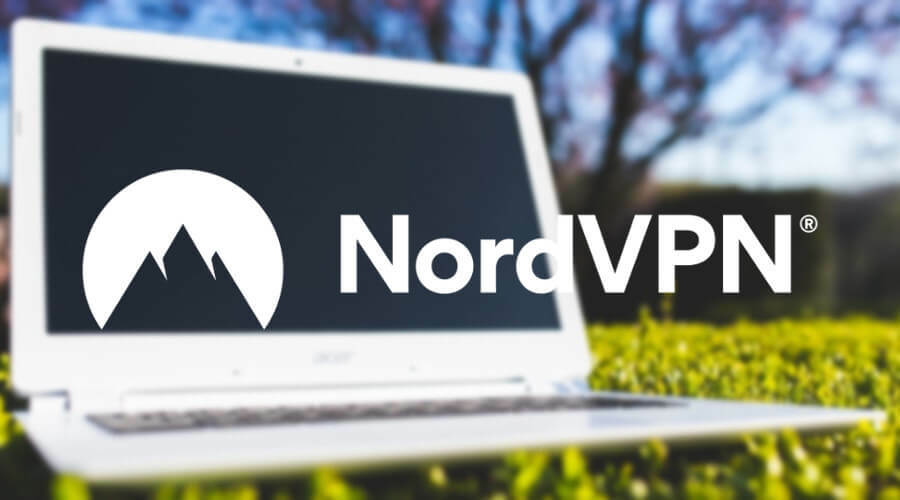
![노트북을위한 최고의 여행용 어댑터 12 가지 [2021 가이드]](/f/e541e0392d251f498cd918477f983a17.jpeg?width=300&height=460)